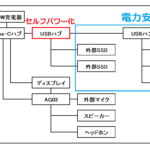新しいノートパソコンPrestige14がThunderbolt4端子に対応していたこともあって人生で初めてのThunderbolt端子を活用した拡張環境を構築したところ。
ところでThunderbolt端子って何?名前しか聞いたことないんだけど?という人も多いはず。というか俺自身この凄さをよく理解していなかった。
ということで今回はThunderbolt端子がどう凄いのかを解説しつつ俺の新しい拡張環境を自慢したい。
この記事の目次(クリックでジャンプ)
Thunderboltは革命的な端子

Thunderbolt端子の凄さは色々あるんだけど、要は全ての機能を兼ね備えた最強のType-C端子だと覚えればOK。Thunderboltは全端子の上位互換であり、スペック最強の規格なんだ。
つまりThunderbolt端子の後付けは無理。Thunderboltに対応していないパソコンは一生Thunderboltに対応できない。
Thunderboltは全ての機能を兼ね備える

実は世の中のType-C端子は見た目は同じでもそれぞれできることが違う死ぬほどややこしい事態になっていたりする。
というのもあるType-C端子はディスプレイ出力に対応しないし、あるType-C端子は高速充電に対応しないし、あるType-C端子は高速データ転送に対応しなかったりする。
つまり一口にType-C端子といってもなにに対応しているかを調べないとまともに使えない事態になりかねないんだ。でもThuderbolt端子は違う。全ての機能に対応した端子だけが名乗れる名称。それがThunderboltの称号。
ということでThunderboltと書いてあれば脳死で信用してOK。あらゆる拡張に対応できると思っていい。
Thunderbolt4は分岐にも対応

とはいえThunderbolt端子にも3とか4とか規格があってそこでも混迷を極めているんだけど、3と4の最大の違いは分岐のThunderbolt端子を並列接続できるか否か程度しかない。厳密には転送速度も超高速が超々高速ぐらいになっているんだけど体感できない。
多くの人にとっては3でも4でもどっちでもOK。とりあえずThunderbolt3に対応していれば不自由しないと思っていい。
Thunderboltで拡張に革命が起きた

そしてこのThunderbolt端子が登場したことで機能拡張に革命が起きた。というか起きていたことに俺は全く気付いてなかった。無血革命。
というのもThunderbolt端子ならHDMI端子を使わずとも多くのディスプレイを拡張できるし、その超高速転送速度を活かして外部GPUの外付けとかの今までなら転送速度の関係で到底実現できなかった拡張まで可能になったんだ。

つまりノートパソコンを圧倒的にブーストできる。Thunderbolt端子を一つ接続するだけでノートパソコンをデスクトップパソコンのように使うことが可能。それぐらいの自由度と汎用性がThunderbolt端子にはあるんだ。
Type-Cハブを選ぶポイント

さてそんなThunderbolt端子を使って外部機器を拡張するにはもちろん1本の端子から分岐するハブが必要になる。これをType-Cハブという。
ただ、このType-Cハブだけど種類が余りにも多い。有名無名が有象無象でピンキリすぎる。ということで実際に2個Type-Cハブを購入した俺が簡単に選び方を解説する。
必要な分岐への対応を確認する

まず当たり前だけどType-Cハブを買う時はそのType-Cハブが自分が必要とする分岐に対応することを確認したい。有線接続したいのにLANポートがついていなければ意味がないという話。
100W充電への対応を確認する

次にType-Cハブを経由した充電出力を確認する。というのもThunderboltに対応したパソコンはできればケーブル一本で接続を完結したい。
そのためにはType-Cハブを経由して充電する必要があるんだけど、対応する充電出力がType-Cハブによって全く違う。
俺みたいに100Wで充電できるノートパソコンを購入した場合はType-Cハブが100Wに対応していることを必ず確認したい。
外部ディスプレイの60Hz動作を確認する

家でノートパソコンを使う場合は多くの人が外部ディスプレイを使用していると思うんだけど、Type-Cハブによって出力できるディスプレイの条件が異なるから注意が必要。
Type-Cハブによっては4K出力できなかったり、4K出力できても60Hzの動作に対応していなかったりする。
パワーが足りない可能性ある
あとはType-Cハブによっては接続できるSSDの数にも限りがある。というか実際にはそんな制限はないんだけど、ポータブル電源で動作するSSDを繋ぐほど電力供給が不安定になる可能性がある。
今の俺がなってる。この辺りどのType-Cハブなら大丈夫なのかどこにも記載されていないから買って試すしかない。辛い。
Type-Cドックという選択肢

Type-Cハブを選ぶのがめんどくさいとか、俺は最強の拡張環境を構成したいという人にはType-Cドックという選択肢もあり。
Type-Cドックは持ち歩きを想定していない巨大なType-Cハブで、別途電源供給が必要な代わりにパワフルな拡張が可能になるのが特徴。これなら外部SSDの接続が不安定になることもないだろうし、複数のディスプレイへの画面拡張だってThunderboltケーブル1本で完結させられる。
ただその分値段が高い。最強になりたい人向け。
俺のThunderbolt拡張環境

長々とThunderbolt端子の説明をしてきたけど、最後に俺が実際に現在構築しているType-Cハブを使った拡張環境を紹介する。
最初に回路図で解説するとこんな感じ。
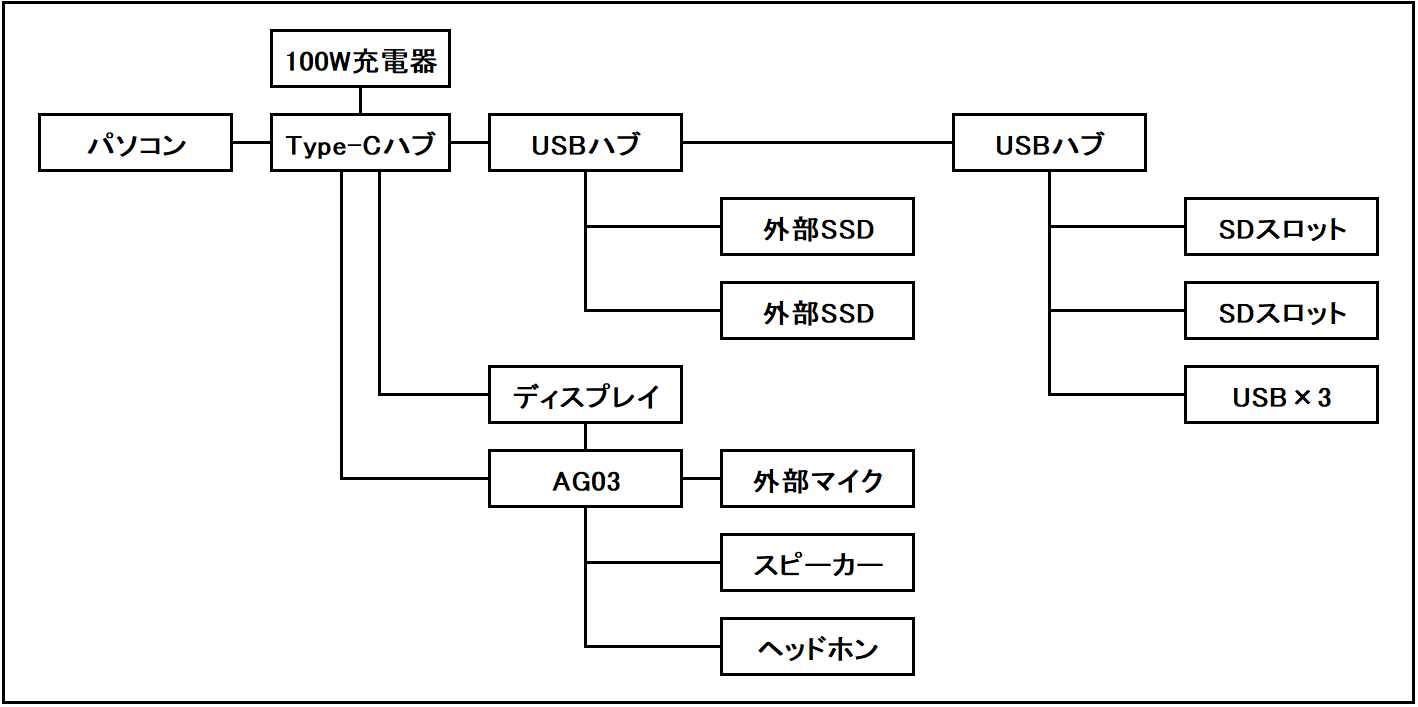
図にすると複雑ですごい。
まず繰り返しになるけどノートパソコンに接続されている端子はThunderbolt端子1本のみ。

これだけで全ての拡張と充電が完結する利便性は革命的。
そしてこのThnderbolt4ケーブルは一旦Thnderbolt4の中継アダプタに繋がる。

そこからコードが短いType-Cハブに接続されるという流れ。このType-Cハブが全ての拡張の始発点になる。

ここからまずはHDMIケーブルで俺のメインディスプレイに映像を出力する。出力は4Kの60Hzで、家ではこのディスプレイを正面に作業している。

そのディスプレイからはミキサーのAG03を経由して

スピーカーと

ヘッドホンに繋がっていて、

この両方から自在に音を出力可能。
-

-
【AG03】ミキサーを3チャンネルヘッドフォンアンプとして使う
俺は一応ガジェットブロガーをやってることもあって我が家は一般的な家庭よりガジェットが多い。 それは別にいいんだけど、ガジェットが多数あると管理が手間。特にディスプレイとスピーカーへの接続がそれぞれ求め ...
続きを見る
別途Type-CハブのUSB端子からもミキサーのAG03に接続されていて、外部マイクと繋がってる。

これでナレーション入力とか打合せ時のマイク利用が可能。
更にUSB端子からデスク下のUSBハブに拡張されていて、

ここから2台のSSDに接続されているんだけど、

1台は電源が足りないらしく接続が不安定でしょっちゅう途切れては接続するを繰り返してる。何とかしたい。
続報:電力供給を改善しました(2023年3月10日)
-

-
Type-CハブにセルフパワーUSBハブを噛ませて電力供給した話
そもそもThunderbolt端子を活用して環境を構築してる人なんてまだ日本にはほとんどいないとは思うけどThunderbolt端子はマジで便利。革命。やばい。というのは別の記事でも解説した通り。 た ...
続きを見る
デスク下のUSBハブはさらにデスク手前のUSBハブとSDカードスロット×2に拡張されていて、

ここから撮影データの転送とかスマホとの接続が可能。
最後にAukeyの100W充電器からType-Cハブに100Wを供給していて、

これがそのままノートパソコンの充電にも使われているというからくり。
1本のケーブルで10デバイスに接続
つまり合計でいうと
- 4K60Hzディスプレイ×1
- スピーカー、ヘッドホン
- 外部マイク
- 外部SSD×2
- USBポート×3
- SDスロット・microSDスロット×2
- 100W充電器
の合計10機器への接続をたった1本のケーブルで実現してしまっている。これがThunderbolt端子のやばさ。
Thunderboltでノートパソコンが変わる

Thunderbolt端子はやばい。その高速転送を活かしてあらゆる拡張がたった一本の充電ケーブルの接続だけで実現してしまう。もはやデスクトップの拡張性が必要なくなるレベルだし、拡張に弱いというノートパソコンの弱点が消える。
しかもノートパソコンならThunderbolt端子を外すだけでメインの環境をどこにでも持ち運ぶことも可能。

この手軽さがThunderbolt端子が革命たる由縁。
ということでもし今のノートパソコンがThunderbolt端子を搭載しているなら試しに環境を構築してみる価値は大いにあるし、今後ノートパソコンを購入する際はThunderbolt端子の搭載を条件にしてもいい。というか俺はそうする。
俺が使ってるThunderbolt拡張製品一覧は下記。
-

-
【AG03】ミキサーを3チャンネルヘッドフォンアンプとして使う
俺は一応ガジェットブロガーをやってることもあって我が家は一般的な家庭よりガジェットが多い。 それは別にいいんだけど、ガジェットが多数あると管理が手間。特にディスプレイとスピーカーへの接続がそれぞれ求め ...
続きを見る
-

-
Type-CハブにセルフパワーUSBハブを噛ませて電力供給した話
そもそもThunderbolt端子を活用して環境を構築してる人なんてまだ日本にはほとんどいないとは思うけどThunderbolt端子はマジで便利。革命。やばい。というのは別の記事でも解説した通り。 た ...
続きを見る
UGREEN 7-in-1 USB-C PD ハブ 100W